Comment installer Samba4 sur Centos 7 pour le partage de fichiers sur Windows

- 4495
- 1182
- Clara Nguyen
Dans notre dernier article, nous avons montré comment installer Samba4 sur Ubuntu pour le partage de fichiers de base entre les systèmes Ubuntu et les machines Windows. Où nous avons envisagé de configurer Anonymous (non sécurisé) ainsi que le partage de fichiers sécurisé.
Ici, nous décrire comment installer et configurer Samba4 sur Centos 7 (fonctionne également sur Rhel 7) pour le partage de fichiers de base entre les autres systèmes Linux et les machines Windows.
Important: À partir de la version 4.0, Samba peut fonctionner en tant que contrôleur de domaine Active Directory (AD) (DC). Nous vous suggérons de lire notre série spéciale sur la configuration du contrôleur de domaine Samba4 Active Directory, qui comprend des sujets critiques pour Ubuntu, CentOS et Windows.
Installez Samba4 dans Centos 7
1. Installez d'abord Samba4 et les packages requis à partir des référentiels CentOS par défaut à l'aide de l'outil YUM Package Manager comme indiqué.
# Yum Installer Samba Samba-Client Samba-Common
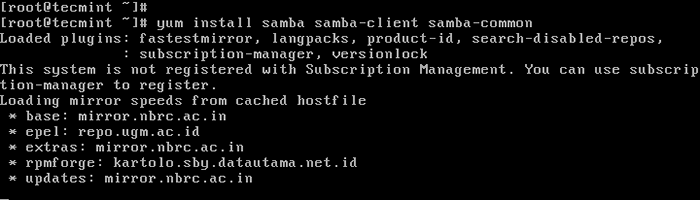 Installez Samba4 sur Centos 7
Installez Samba4 sur Centos 7 2. Après avoir installé les packages Samba, permettez aux services Samba d'être autorisés via le pare-feu système avec ces commandes.
# Firewall-Cmd --permanent --zone = public --add-Service = Samba # Firewall-Cmd - Reload
 Ouvrir la samba sur le pare-feu
Ouvrir la samba sur le pare-feu Vérifiez les paramètres du groupe de travail de la machine Windows
3. Avant de continuer à configurer la samba, assurez-vous que la machine Windows est la même groupe de travail à configurer sur le serveur CentOS.
Il existe deux façons possibles de visualiser les paramètres de groupe de travail Windows Machine:
- Clic droit sur "Ce PC" ou "Mon ordinateur»→ Propriétés → Réglages avancés du système → Nom de l'ordinateur.
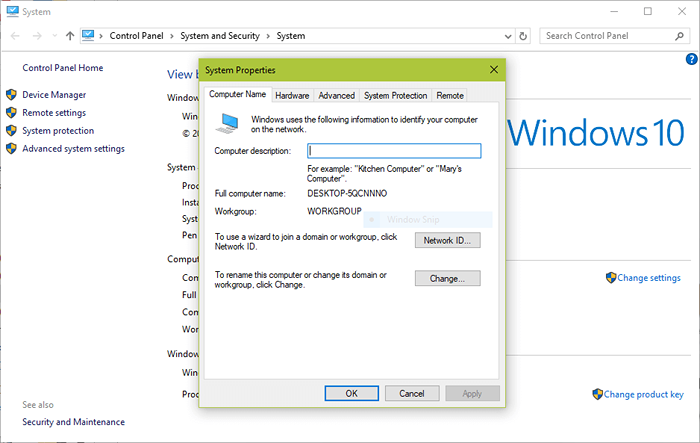 Vérifiez le groupe de travail Windows
Vérifiez le groupe de travail Windows - Alternativement, ouvrez le invite cmd et exécutez la commande suivante, puis recherchez «Domaine de poste de travail"Dans la sortie comme indiqué ci-dessous.
> Net Config Workstation
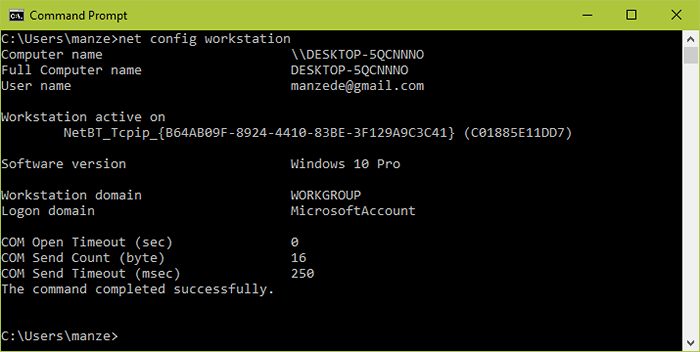 Vérifiez le groupe de travail Windows
Vérifiez le groupe de travail Windows Configuration de Samba4 sur Centos 7
4. Le fichier de configuration de la samba principale est / etc / samba / smb.confli, Le fichier d'origine est livré avec des paramètres de pré-configuration qui expliquent diverses directives de configuration pour vous guider.
Mais, avant de configurer Samba, je vous suggère de prendre une sauvegarde du fichier par défaut comme celui-ci.
# cp / etc / samba / smb.conf / etc / samba / smb.confli.origine
Ensuite, continuez à configurer la samba pour anonyme et Partage de fichiers sécurisé Services tels que expliqués ci-dessous.
SAMBA4 Partage de fichiers anonymes
5. Créez d'abord le répertoire partagé où les fichiers seront stockés sur le serveur et définissez les autorisations appropriées sur le répertoire.
# mkdir -p / srv / samba / anonymous # chmod -r 0775 / srv / samba / anonymous # chown -r personne: personne / srv / samba / anonymous
En outre, vous devez modifier le contexte de sécurité SELINUX pour le répertoire partagé Samba comme suit.
# chcon -t samba_share_t / srv / samba / anonymous
 Créer un répertoire partagé Samba
Créer un répertoire partagé Samba 6. Ensuite, ouvrez le fichier de configuration Samba pour l'édition, où vous pouvez modifier / ajouter les sections ci-dessous avec les directives correspondantes.
# vi / etc / samba / smb.confliParamètres de configuration de Samba
[global] workgroup = workgroup netbios name = CentOS Security = utilisateur [anonymous] comment = Partage de partage de serveur de fichiers anonymes = / srv / samba / anonymous Browsable = oui écrivable = oui invité ok = oui lisez uniquement = non de force utilisateur = personne
7. Vérifiez maintenant les paramètres de samba actuels en exécutant la commande ci-dessous.
# testparmVérifiez les paramètres de configuration actuelle de Samba
Chargez des fichiers de configuration SMB à partir de / etc / samba / smb.Conf rlimit_max: augmentation de Rlimit_max (1024) à la section de traitement minimale de Windows Limit (16384) "[Homes]" Section de traitement "[Printeurs]" Section de traitement "[Print $]" Section de traitement "[Anonyme]" Fichier de services chargé ok. Rôle du serveur: Role_standalone Appuyez sur Entrée pour voir un vidage de vos définitions de service # Paramètres globaux [globale] NetBios Name = Centos Printcap Name = Cups Security = User Idmap Config *: backend = TDB CUPS Options = brut [homes] commentaire = répertoires domes = Non héritage ACLS = Oui Lire uniquement = non utilisateurs valides =% s% d% w% s [imprimantes] comment = toutes les imprimantes path = / var / tmp Browsable = Non imprimable = Oui Créer un masque = 0600 [print $] commentaire = PRINTERS IMPRIMER PATH = / var / lib / samba / pilotes Créer un masque = 0664 Répertoire Mask = 0775 Écriture list = root [anonymous] commentaire = Anonymous File Server partage path = / srv / samba / anonymous force utilisateur = personne invité ok = oui lecture seulement = non
8. Enfin, démarrez et permettez aux services Samba de démarrer automatiquement au prochain démarrage et également d'appliquer les modifications ci-dessus pour prendre effet.
# SystemCTL Activer SMB.Service # systemctl Activer NMB.Service # SystemCTL Start SMB.Service # systemctl start nmb.service
Tester le partage de fichiers anonymes samba
9. Maintenant sur la machine Windows, ouvrez "Réseau«À partir d'une fenêtre d'explorateur Windows, puis cliquez sur le Centos hôte, ou bien essayer d'accéder au serveur à l'aide de son adresse IP (utilisez la commande ifconfig pour obtenir l'adresse IP).
e.g. \ 2.168.43.168.
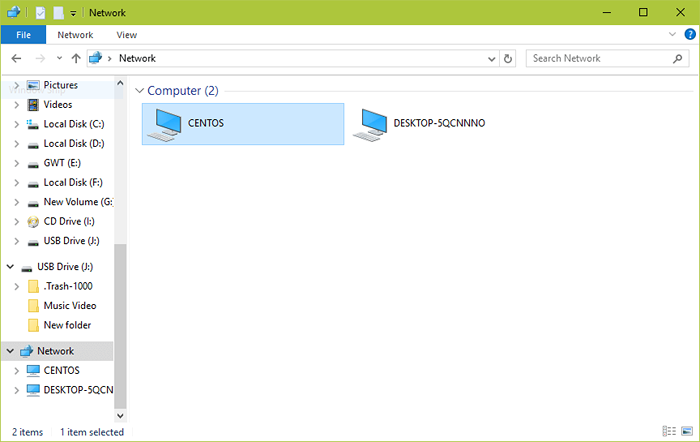 Hôtes de réseau partagé
Hôtes de réseau partagé dix. Ensuite, ouvrez le Anonyme Répertoire et essayez d'ajouter des fichiers là-dedans pour partager avec d'autres utilisateurs.
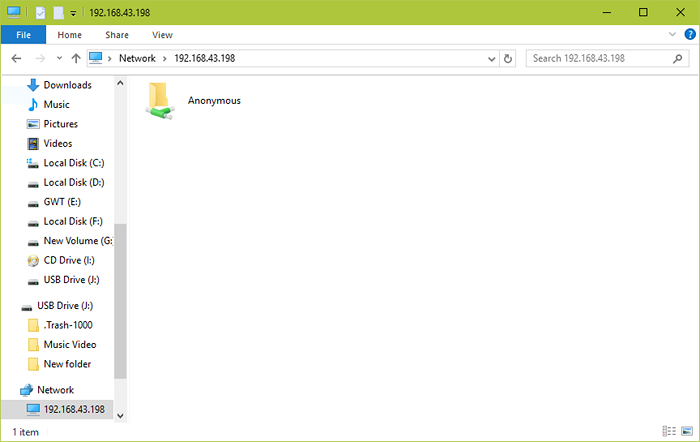 Samba Anonymous Share
Samba Anonymous Share 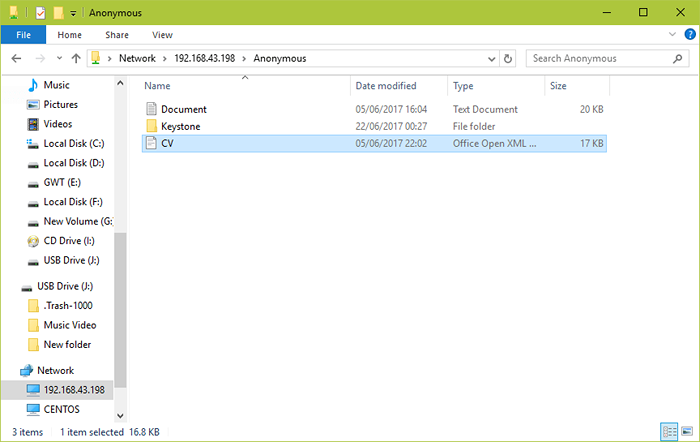 Ajouter des fichiers à Samba Anonymous Share
Ajouter des fichiers à Samba Anonymous Share Configuration du partage de fichiers sécurisé Samba4
11. Commencez d'abord par créer un groupe de systèmes Samba, puis ajoutez des utilisateurs au groupe et définissez un mot de passe pour chaque utilisateur comme ainsi.
# GroupAdd Smbgrp # Usermod Tecmint -ag Smbgrp # SMBPasswd -a Tecmint
12. Créez ensuite un répertoire sécurisé où les fichiers partagés seront conservés et définissent les autorisations appropriées sur le répertoire avec SELINUX Sécurité pour la Samba.
# mkdir -p / srv / samba / sécurisé # chmod -r 0770 / srv / samba / sécurisé # chown -r racine: sbgrp / srv / samba / sécurisé # chcon -t samba_share_t / srv / samba / sécurisé
13. Ouvrez ensuite le fichier de configuration pour l'édition et modifiez / ajoutez la section ci-dessous avec les directives correspondantes.
# vi / etc / samba / smb.confliParamètres de configuration Samba Secure
[Secure] comment = Secure File Server Share Path Path = / srv / samba / sécurisé utilisateurs valides = @smbgrp invité ok = non écrivable = Oui Browsable = Oui
14. Encore une fois, vérifiez les paramètres de configuration de Samba en exécutant la commande suivante.
$ testparmVérifiez les paramètres de configuration sécurisés
Chargez des fichiers de configuration SMB à partir de / etc / samba / smb.Conf rlimit_max: augmentation de Rlimit_max (1024) à la section de traitement minimale de Windows Limit (16384) "[Homes]" Section de traitement "[Printeurs]" Section de traitement "[Print $]" Section de traitement "[Anonyme]" Fichier de services chargé ok. Rôle du serveur: Role_standalone Appuyez sur Entrée pour voir un vidage de vos définitions de service # Paramètres globaux [globale] NetBios Name = Centos Printcap Name = Cups Security = User Idmap Config *: backend = TDB CUPS Options = brut [homes] commentaire = répertoires domes = Non héritage ACLS = Oui Lire uniquement = non utilisateurs valides =% s% d% w% s [imprimantes] comment = toutes les imprimantes path = / var / tmp Browsable = Non imprimable = Oui Créer un masque = 0600 [print $] commentaire = PRINTERS IMPRIMER PATH = / var / lib / samba / pilotes Créer un masque = 0664 Répertoire Mask = 0775 Écriture list = root [anonymous] commentaire = Anonymous File Server partage path = / srv / samba / anonymous force utilisateur = personne invité ok = oui lecture UNIQUEMENT = non [Secure] comment = Secure File Server Share Path)
15. Redémarrez les services Samba pour appliquer les modifications.
# SystemCTL Redémarrer SMB.service # systemctl redémarrer nmb.service
Testing Secure Samba Fichier Partage
16. Allez sur Windows Machine, ouvrez "Réseau«À partir d'une fenêtre d'explorateur Windows, puis cliquez sur le Centos hôte, ou bien essayer d'accéder au serveur à l'aide de son adresse IP.
e.g. \ 2.168.43.168.
Vous serez invité à fournir votre nom d'utilisateur et votre mot de passe pour connecter le serveur CentOS. Une fois que vous avez entré les informations d'identification, cliquez D'ACCORD.
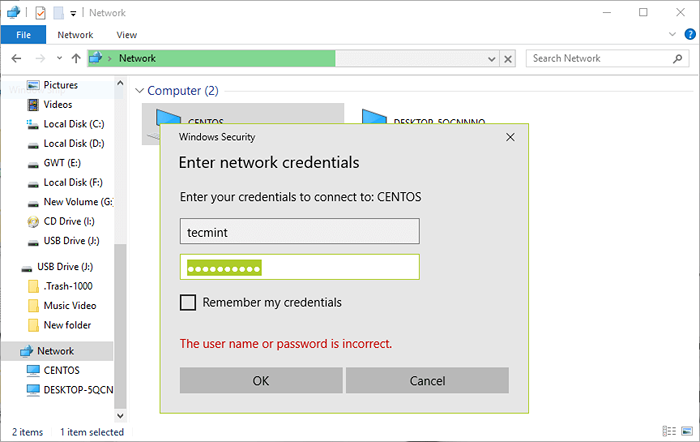 Samba Secure Connexion
Samba Secure Connexion 17. Une fois que vous vous connectez avec succès, vous verrez tous les répertoires partagés Samba. Partagez maintenant en toute sécurité certains fichiers avec d'autres utilisateurs autorisés sur le réseau en les déposant Sécurisé annuaire.
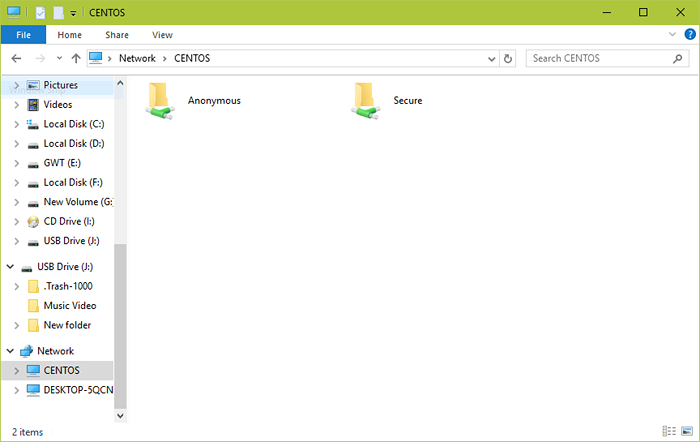 Répertoire de partage Samba Secure
Répertoire de partage Samba Secure Vous pouvez également consulter ces articles utiles concernant le partage de fichiers Samba sur un réseau.
- Comment monter / déclencher des systèmes de fichiers locaux et réseau (Samba & NFS) dans Linux
- Utilisation des ACL (listes de contrôle d'accès) et des actions de montage Samba / NFS
- Comment réparer la vulnérabilité de la sambacry (CVE-2017-7494) dans les systèmes Linux
Dans ce guide, nous vous avons montré comment configurer Samba4 pour le partage de fichiers anonymes et sécurisé entre CentOS et d'autres systèmes Linux ainsi que Windows Machines. Partagez toutes les réflexions avec nous via la section des commentaires ci-dessous.
- « Comment changer le nom du serveur Apache en en-têtes de serveur
- Comment corriger l'erreur «Échec de la montée / etc / fstab» dans Linux »

